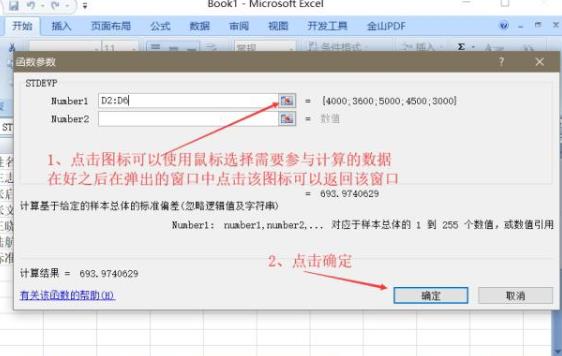当前位置>
系统教程>
win7 excel计算标准差的函数怎么用?
win7 excel计算标准差的函数怎么用?
发布时间:2022-07-02
作者:admin
来源:系统之家官网
win7 excel计算标准差的函数怎么用?我们在日常生活中使用电脑办公软件是十分普及的。最近有小伙伴们在后台私信小编说想知道excel计算标准差的函数应该怎么用。还不清楚的小伙伴们不用担心,小编这就带来解决方法,快来一起看看吧!
win7 excel计算标准差的函数的使用方法
1、选中需要显示标准差的单元格,然后点击“fx”。
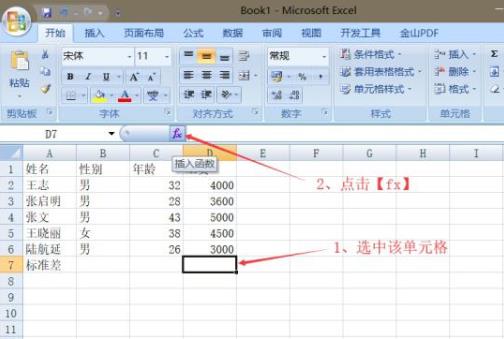
2、在弹出的“插入函数”中找到计算标准差的函数,点击“确定”。
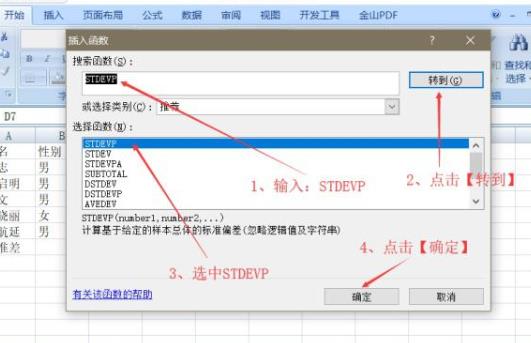
3、在“函数参数”表格中点击“number1”后面的小图标,然后选中要计算的数据,再点击小图标,
即可回到“函数参数”表格,点击“确定”即可。